为什么u盘打不开呢?
- 分类:win8 发布时间: 2016年11月02日 07:00:01
最近就有用户问小编关于为什么u盘打不开的问题,其实很多朋友发现,使用U盘时遇到双击打不开的情况。很多朋友就以为自己的U盘坏了,其实我们只要稍加细心就会发现问题所在,下面就让我们一起来看看为什么u盘打不开及u盘打不开的解决方法。
我们这次不双击U盘,而是在u盘上点击右键,仔细看看弹出的右键菜单,如下图。右键菜单中出现两项比较奇怪的菜单,“Open”有朋友就会想:这是怎么添加上的呢?答案只有一个:你的U盘上肯定被偷偷的添加了一些文件进去。我们尝试使用菜单中间的“Open”,成功的打开了U盘!
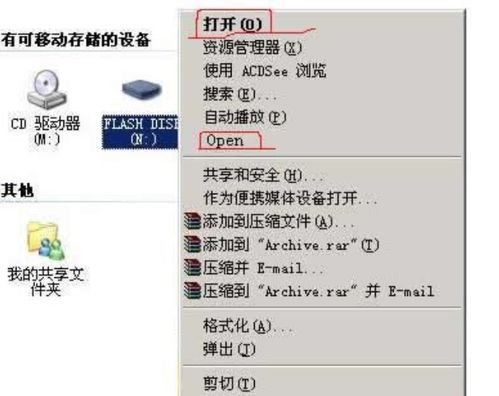
为什么u盘打不开图1
我们检查U盘中的内容,发现并没有明显的多什么内容,即便通过"控制面板",“文件夹选项”显示隐藏文件检查,也没有发现内容。其实,在Windows里还有一类文件:系统保护文件,这类文件你使用“显示隐藏文件”选项是不能显示的,必须使用另外一条命令中的选项才行,如下图:
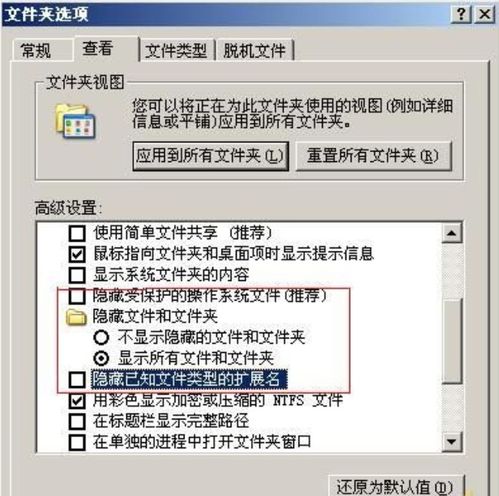
为什么u盘打不开图2
我们把这个“隐藏操作系统保护文件”选项前面的勾去掉,然后点击确定,再到U盘中去看看,可恶的病毒终于露出马脚了!
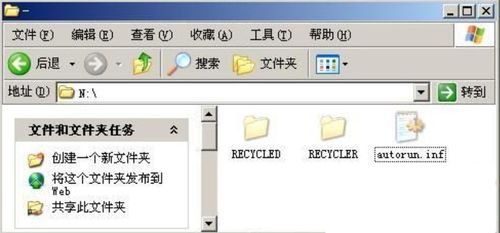
为什么u盘打不开图3
我们看后两个:一个名为RECYCLER的文件夹,一个autorun.inf文件(这个autorun.inf文件的作用大了,我们后面就给各位介绍其中的一种)。首先打开autorun.inf文件看看,U盘上的右键菜单就是被这个文件加上去的!找到了原因,我们就删除这两个文件。
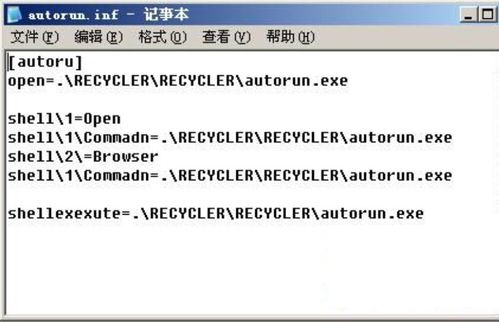
为什么u盘打不开图4
接下来退出U盘,重新插上U盘,再看右键菜单,这次正常了。可以双击打开u盘了。
以上就是小编为大家介绍的为什么u盘打不开的方法了,相信大家通过上面的为什么u盘打不开的方法都有一定的了解更多的资讯,如果大家通过上面的方法还是打不开就只能去找专业人员来解决了。下一篇为大家介绍的是怎么用u盘重装系统教程,希望大家会喜欢。
猜您喜欢
- u盘测试工具最新版下载2016/10/30
- 电脑教程:电脑机箱风扇怎么装..2017/11/04
- 华硕笔记本摄像头驱动,详细教您华硕笔..2018/03/13
- 4k对齐,详细教您固态硬盘怎么4K对齐..2018/09/17
- 直接安装win7系统方法教程2016/11/19
- win8图标丢失该如何找回教程 装机吧来..2013/04/09
相关推荐
- 详解jar文件怎么打开 2019-08-12
- 详解0xc00000c2蓝屏怎么办 2019-05-25
- 关于磁盘空间不足怎么办的解决方法.. 2013-04-13
- 详细教您硬盘故障怎么修复.. 2018-10-22
- 电脑如何进入安全模式 2019-12-17
- 怎么制作u盘装xp呢? 2017-08-04




 粤公网安备 44130202001059号
粤公网安备 44130202001059号